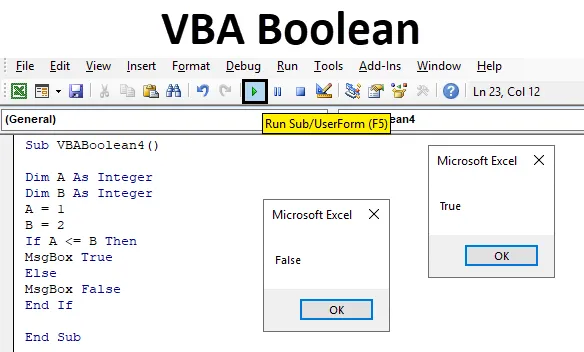
Operação Booleana VBA
No Excel, quando comparamos dois conteúdos ou números de células aplicando sinal de igual entre eles, obtemos saída no formato VERDADEIRO ou FALSO. O que significa que os valores que estamos comparando podem ser iguais ou não. De maneira semelhante, temos Boolean no VBA Excel. Booleano também fornece a saída na forma de VERDADEIRO ou FALSO. Booleano é uma forma de tipo de dados que pode conter apenas TRUE ou FALSE. Quando fornecemos alguma entrada para Boolean e se o teste se tornar VERDADEIRO, obteremos uma resposta como VERDADEIRO ou FALSO.
Como usar booleano no VBA Excel?
Vamos ver os exemplos de booleanos no Excel VBA.
Você pode fazer o download deste modelo booleano do VBA Excel aqui - Modelo booleano do VBA ExcelExemplo # 1 - VBA Boolean
Vamos ver um exemplo muito simples, onde veremos como aplicar o booleano enquanto comparamos alguns.
Etapa 1: Para isso, vá para a janela VBA e clique na guia Inserir menu. Na lista, selecione um módulo como mostrado abaixo.
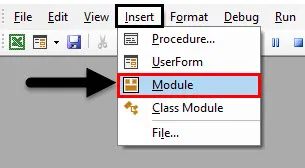
Etapa 2: Agora, no módulo aberto, escreva a subcategoria do VBA Boolean. Podemos optar por escrever qualquer nome de subprocedimento aqui.
Código:
Sub VBABoolean1 () End Sub
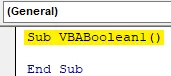
Etapa 3: Agora defina um Dim com qualquer nome, digamos um A e atribua a variável A como Booleano, como mostrado abaixo.
Código:
Sub VBABoolean1 () Dim A como Boolean End Sub
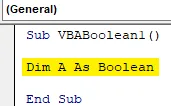
Etapa 4: Vamos considerar dois números, 1 e 2. E agora vamos testar com a ajuda do booleano se 2 é maior que 1 ou não. Portanto, na próxima linha, escreva uma expressão matemática de 1 <2 na variável definida A.
Código:
Sub VBABoolean1 () Dim A como booleano A = 1 <2 End Sub
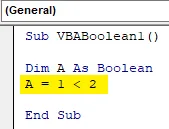
Etapa 5: agora atribua uma caixa de mensagem à variável A para ver qual resultado aparecerá quando executarmos o código.
Código:
Sub VBABoolean1 () Dim A como booleano A = 1 <2 MsgBox A End Sub
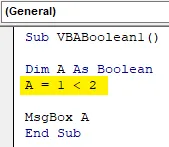
Etapa 6: Para executar o código, clique no botão Reproduzir, abaixo da barra de menus, como mostrado abaixo. Como podemos ver, obtivemos a saída como TRUE, o que significa que 1 é menor que 2.
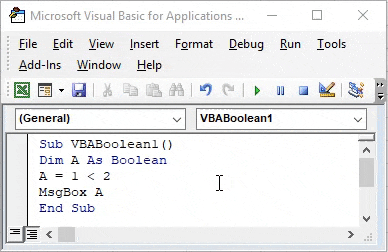
Etapa 7: se alterarmos o sinal, como 1 é maior que 2, como mostrado abaixo. O que teríamos?
Código:
Sub VBABoolean1 () Dim A como booleano A = 1> 2 MsgBox A End Sub
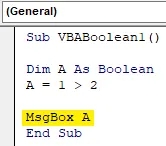
Etapa 8: para testar isso, execute novamente o código. Veremos que Boolean deu FALSE, pois 1 não pode ser maior que 2.
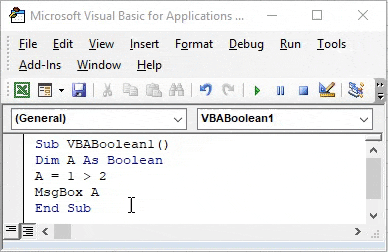
Exemplo # 2 - VBA Boolean
Neste exemplo, testaremos se o booleano funciona ou não para texto. Para aplicar isso, precisamos de um módulo.
Etapa 1: abra um novo módulo e atribua a ele uma subcategoria no nome do VBA Boolean ou em qualquer outro nome, conforme sua escolha.
Sub VBABoolean2 () End Sub
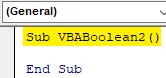
Etapa 2: defina uma variável A e atribua uma função booleana a ela.
Código:
Sub VBABoolean2 () Dim A como Boolean End Sub
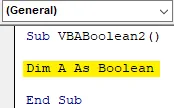
Etapa 3: Agora atribua um texto à variável definida A. Digamos que o texto seja VBA booleano. E deve estar sob vírgulas invertidas.
Código:
Sub VBABoolean2 () Dim A como booleano A = "VBA booleano" End Sub
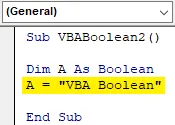
Etapa 4: finalmente, forneça essa variável A em uma caixa de mensagem para ver a saída como mostrado abaixo.
Código:
Sub VBABoolean2 () Dim A como booleano A = "VBA booleano" MsgBox A End Sub
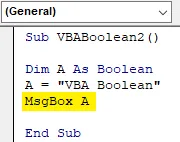
Etapa 5: uma vez concluído, execute o código. Receberemos uma mensagem de erro como "Erro em tempo de execução 12 - Incompatibilidade de tipo", o que significa que o Boolean não suporta entrada como texto.
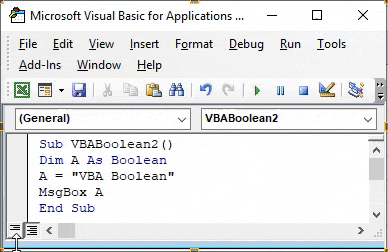
Exemplo # 3 - VBA Boolean
Neste exemplo, veremos se o booleano funciona para um número sem nenhuma comparação.
Etapa 1: abra um novo módulo e atribua a ele uma subcategoria do VBA Boolean, como mostrado abaixo.
Código:
Sub VBABoolean3 () End Sub
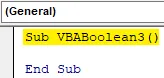
Etapa 2: Agora defina uma variável Dim A como Booleana, como mostrado abaixo.
Código:
Sub VBABoolean3 () Dim A como Boolean End Sub
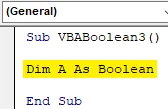
Etapa 3: Como discutido acima, atribuiremos um número à variável A. Vamos considerar que o número é 10.
Código:
Sub VBABoolean3 () Dim A como booleano A = 10 End Sub
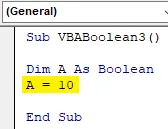
Etapa 4: depois disso, selecione a função msgbox e atribua-a à variável A. Isso nos ajudará a imprimir o valor com a ajuda de Boolean.
Código:
Sub VBABoolean3 () Dim A como booleano A = 10 MsgBox A End Sub
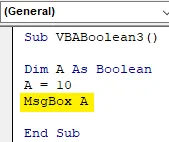
Etapa 5: agora execute o código. Receberemos a mensagem com a mensagem TRUE.
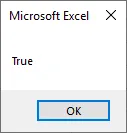
Etapa 6: Agora vamos alterar esse valor para 0 de 10.
Código:
Sub VBABoolean3 () Dim A como booleano A = 0 MsgBox A End Sub
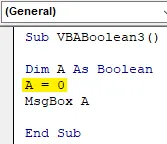
Etapa 7: Agora execute o código novamente. Veremos que a caixa de mensagem retornou a saída como FALSE. Em booleano, qualquer valor maior que 0 sempre fornecerá a resposta retornada como TRUE, enquanto o 0 retornará o valor como FALSE.
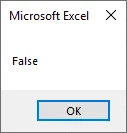
Exemplo # 4 - Booleano VBA
Neste exemplo, veremos como Maior que igual a (> =) ou Menor que igual a (<= ) funciona em Boolean. Isso será feito com a ajuda do loop If-End If.
Etapa 1: Agora, abra um novo módulo e escreva a subcategoria do VBA Boolean, como mostrado abaixo.
Código:
Sub VBABoolean4 () End Sub
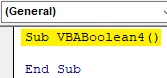
Etapa 2: Agora defina 2 variáveis com qualquer nome, conforme sua escolha. Aqui, selecionamos A e B como Inteiro. O que significa que ambos armazenarão valores numéricos.
Código:
Sub VBABoolean4 () Dim A como número inteiro Dim B como número inteiro End Sub
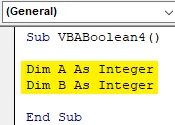
Etapa 3: Agora atribua quaisquer valores às variáveis A e B. Aqui escolhemos os números 1 e 2 para as variáveis A e B, como mostrado abaixo.
Código:
Sub VBABoolean4 () Dim A como número inteiro Dim B como número inteiro A = 1 B = 2 End Sub
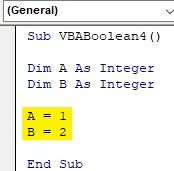
Etapa 4 : Como mencionado acima, usaremos o loop If-Else. Agora abra o loop If-End If, onde escreveremos os critérios.
Código:
Sub VBABoolean4 () Dim A como número inteiro Dim B como número inteiro A = 1 B = 2 Se final Se final Sub
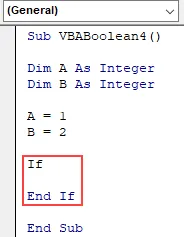
Etapa 5: Agora escreva o código. Se A for menor que B, mostre a mensagem como VERDADEIRO, caso contrário, mostre a mensagem como FALSO.
Código:
Sub VBABoolean4 () Dim A como número inteiro Dim B como número inteiro A = 1 B = 2 Se A <= B Então MsgBox True Else MsgBox False End If End Sub
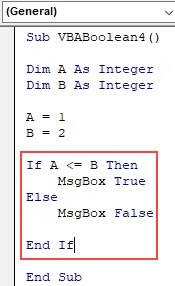
Etapa 6: Agora compile o código acima passo a passo e execute se nenhum erro for encontrado. Veremos que a caixa de mensagem tem a mensagem TRUE, o que significa que o valor armazenado na variável A (que é 1) é menor que o valor armazenado na variável B (que é 2).
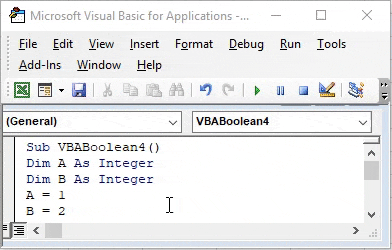
Prós do VBA Boolean
- É bastante útil quando queremos implementar o fluxo do processo seguindo TRUE e FALSE para cada iteração.
- A comparação condicional com a ajuda de qualquer tipo de loop pode ser facilmente implementada.
Contras do VBA Boolean
- Somente números podem ser usados em booleano. Ele mostrará o erro se usado para o texto como visto no exemplo-2.
Coisas para lembrar
- Usar Boolean com qualquer loop fornecerá aos usuários uma saída melhor. E a comparação pode ser feita de várias maneiras.
- Booleano é um tipo de fórmula de comparação de células usada no Excel, mas compara apenas os valores numéricos ou matemáticos.
- Sempre salve o arquivo no formato de habilitação de macro para manter o código escrito a ser usado no futuro.
Artigos recomendados
Este é um guia para o VBA Boolean. Aqui discutimos como usar o Boolean no Excel VBA, juntamente com exemplos práticos e modelo de excel para download. Você também pode consultar nossos outros artigos sugeridos -
- Como usar a função IsNumeric do VBA?
- Criando caixa de combinação no Excel
- Inserir CheckBox no Excel
- Função VBA UCASE no Excel